|
LOVE IS IN THE AIR  
qui puoi trovare qualche risposta ai tuoi dubbi. Se l'argomento che ti interessa non è presente, ti prego di segnalarmelo. Per tradurre questo tutorial ho usato PSP X. Questo tutorial è una creazione di ©Araemae e non può essere copiato su altri siti nè essere offerto per il download. Lo stesso vale per la mia traduzione. Il materiale viene da vari gruppi di condivisione. Il copyright appartiene ai rispettivi autori. Grazie ai creatori dei tubes che mettono a disposizione il loro lavoro in vari gruppi di condivisione. Occorrente: Materiale qui Il tube della donna è di Gerry. Il tube del paesaggio è di Nikita Il wordart è di Bethanie Filtri: consulta, se necessario, la mia sezione filtri qui Filters Unlimited 2.0 qui MirrorRave - Quadrant Flip qui Filter Factory Gallery H - Alias Blur qui Mura's Seamless - Mirror Diagonal qui AP Lines - Lines SilverLining qui Simple - Diamonds qui Alien Skin Eye Candy 5 Impact - Perspective Shadow qui I filtri Factory Gallery per essere usati devono prima essere convertiti. Come fare vedi qui Si usano importandoli in Filters Unlimited (come fare vedi qui) ma possono funzionare anche da soli. Le Factory fornite sono state già convertite. Anche i filtri Mura's Seamless, Mirror Rave, Simple e Mirror Rave si possono usare da soli e importati in Unlimited.  Metti il preset "AstridDesign30" nella cartella del filtro Alien Skin Eye Candy 5 Impact>Settings>Shadow. Cliccando sul file, il preset sarà automaticamente installato nella cartella corretta. Ti servirà la maschera 20-20. Se non ce l'hai, prendila qui Metti la maschera nella cartella Maschere. Metti le selezioni nella cartella Selezioni. se stai usando altri colori, sei libero di sperimentare le modalità di miscelatura più adatte 1. Scegli due colori dal tuo tube. Imposta il colore di primo piano con il colore scuro (il mio #005a78), e il colore di sfondo con il colore chiaro (il mio #efe4a3). 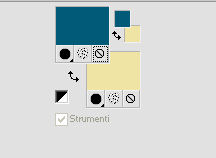 Apri una nuova immagine trasparente 700 x 550 pixels, e riempila  con il colore di primo piano. con il colore di primo piano.Effetti>Plugins>Filters Unlimited 2.0 - Paper Textures - Canvas,fine. 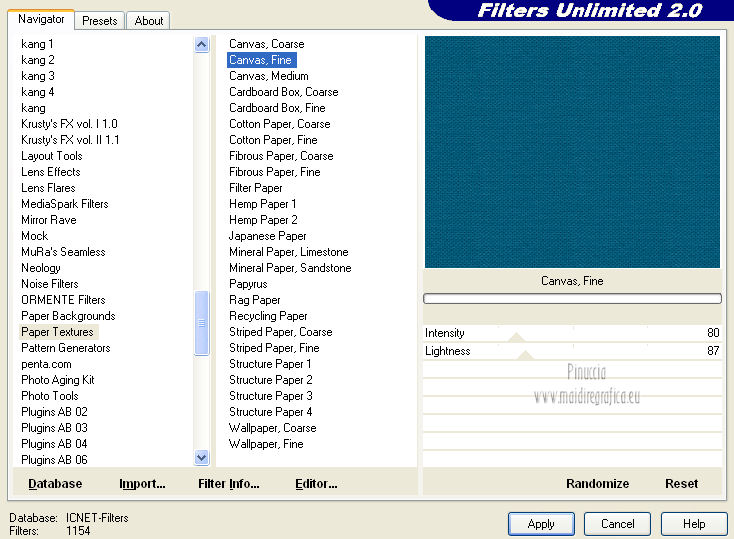 2. Livelli>Nuovo livello raster. Passa il colore di primo piano a Gradiente, stile Radiale, con i seguenti settaggi. 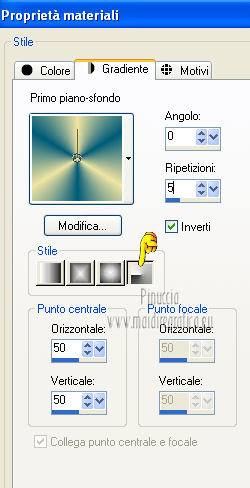 Riempi  con il gradiente. con il gradiente.3. Effetti>Effetti di distorsione>Distorsione.  Effetti>Effetti di bordo>Aumenta. 4. Effetti>Plugins>Filters Unlimited 2.0 - Filter Factory Gallery H - Alias Blur. 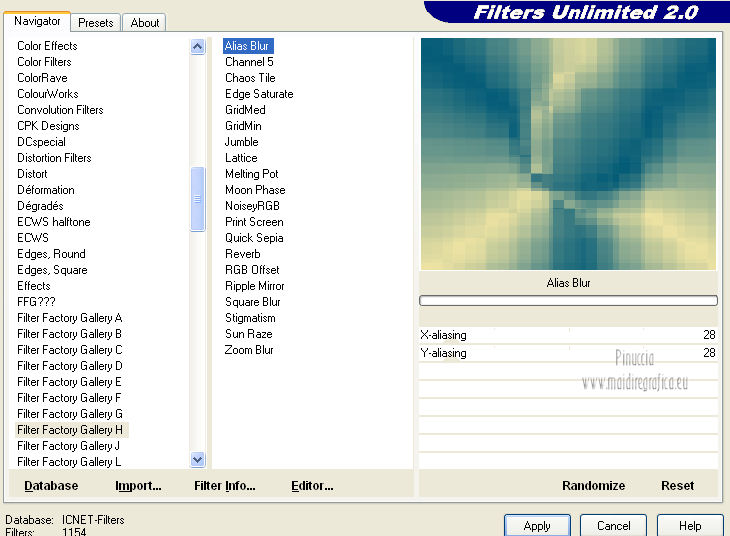 5. Effetti>Plugins>Filters Unlimited 2.0 - Mura's Seamless - Mirror Diagonal. 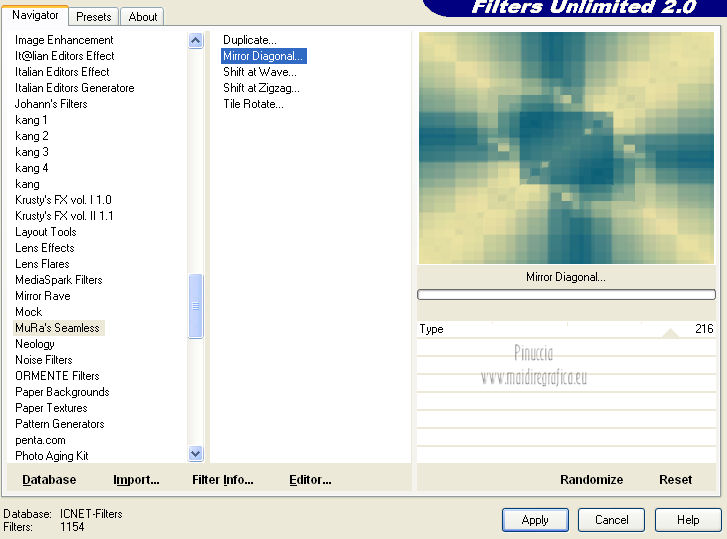 Effetti>Effetti di bordo>Aumenta. 6. Livelli>Nuovo livello raster. Selezione>Carica/Salva selezione>Carica selezione da disco. Cerca e carica la selezione "Astrid selectie 31". 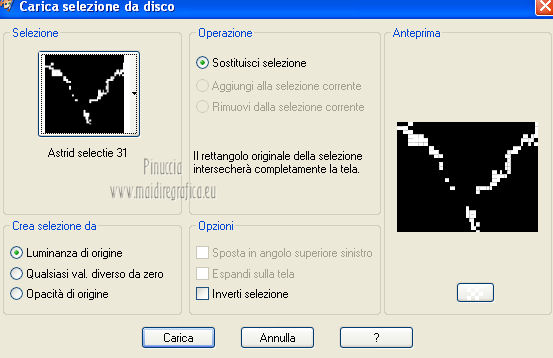 Riempi  la selezione con il colore scuro. la selezione con il colore scuro.Selezione>Deseleziona. Effetti>Effetti di distorsione>Vento - da destra, intensità 100.  7. Livelli>Duplica, e attiva il livello sottostante dell'originale. Effetti>Plugins>Filters Unlimited 2.0 - Mura's Seamless - Mirror Diagonal, con i settaggi precedenti. 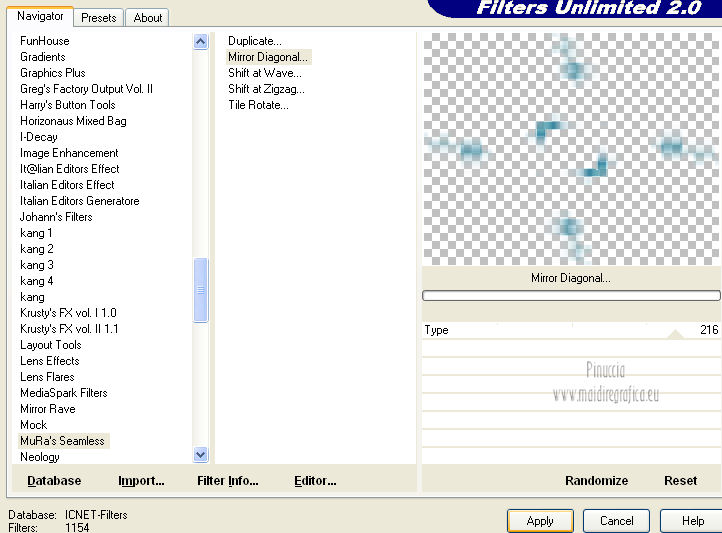 Effetti>Effetti di bordo>Aumenta. Cambia la modalità di miscelatura di questo livello in Indebolisci (o secondo i tuoi colori). 8. Attiva il livello superiore. Effetti>Plugins>Ap Lines - Lines SilverLining - Dotty Grid. 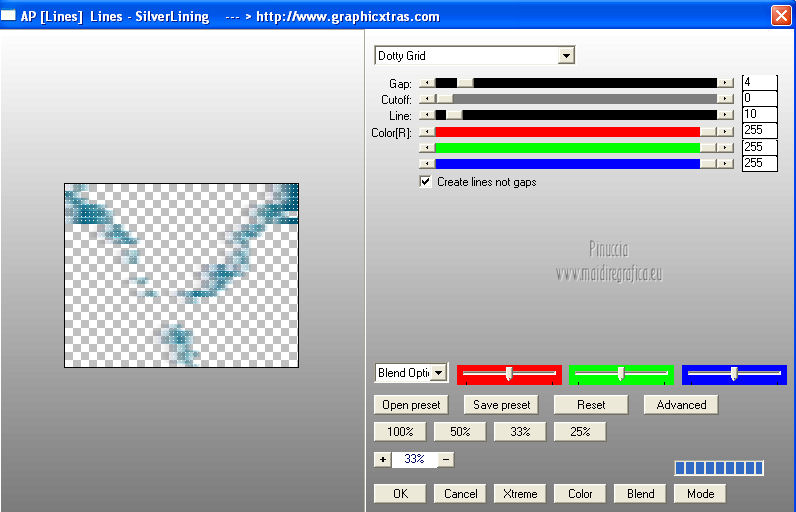 Livelli>Duplica. Immagine>Capovolgi. Livelli>Unisci>Unisci giù. 9. Attiva il livello Raster 2. 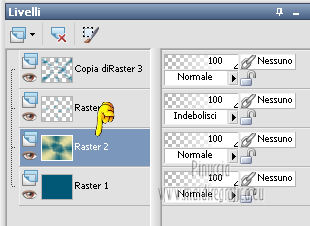 Livelli>Carica/Salva maschera>Carica maschera da disco. Cerca e carica la mashera 20-20.  Livelli>Unisci>Unisci gruppo. 10. Attiva nuovamente il livello superiore. Livelli>Nuovo livello raster. Selezione>Carica/Salva selezione>Carica selezione da disco. Cerca e carica la selezione "Astrid selectie 31a". 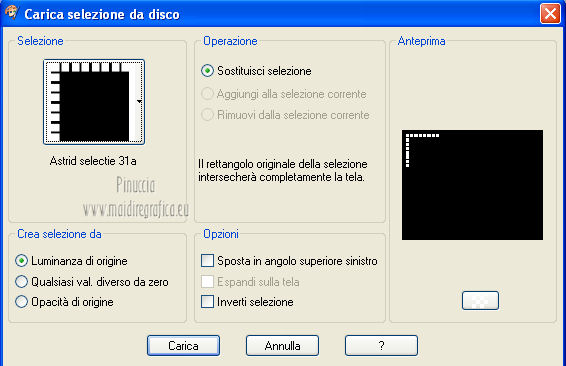 Riempi  la selezione con il colore chiaro. la selezione con il colore chiaro.Selezione>Modifica>Contrai - 1 pixel. Premi sulla tastiera il tasto CANC. Selezione>Deseleziona. 11. Effetti>Plugins>Filters Unlimited 2.0 - Mirror Rave - Quadrant Flip. 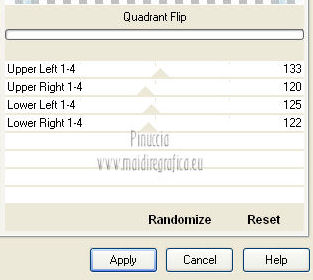 12. Effetti>Plugins>Simple - Diamonds. Cambia la modalità di miscelatura di questo livello in Luminanza (esistente), e abbassa l'opacità al 40%. 13. Attiva il livello "gruppo Raster 2". 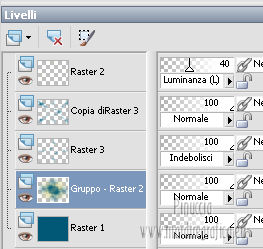 14. Attiva lo strumento Selezione  , ,clicca sull'icona Selezione personalizzata  e imposta i seguenti settaggi:  Premi sulla tastiera il tasto CANC. Attiva nuovamente il livello superiore Raster 2.  Premi sulla tastiera il tasto CANC. Selezione>Deseleziona. 15. Rimani posizionato sul livello superiore. Livelli>Nuovo livello raster. Apri "Astrid Tekst 31". File>Esporta>Pennello personalizzato, assegna un nome al pennello e ok. Attiva lo strumento Pennello  cerca e seleziona il pennello che hai appena esportato, e applicato nella striscia scuro, cliccando con il tasto destro del mouse, per usare il colore chiaro di primo piano. 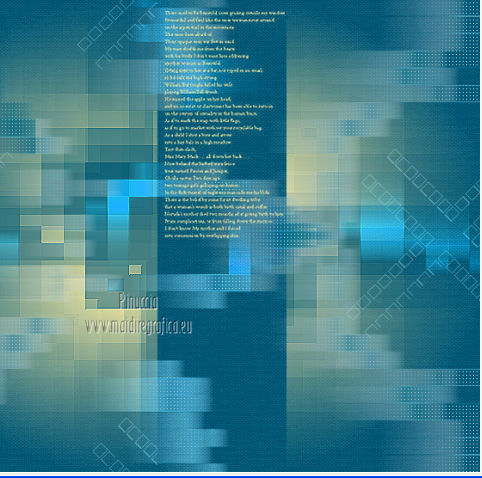 Applica nuovamente il pennello in basso. 16. Apri il tube "1228382464_Paysages" e vai a Modifica>Copia. Torna al tuo lavoro e vai a Modifica>Incolla come nuovo livello. Spostalo  nell'angolo in alto a destra, nell'angolo in alto a destra,come nel mio esempio. 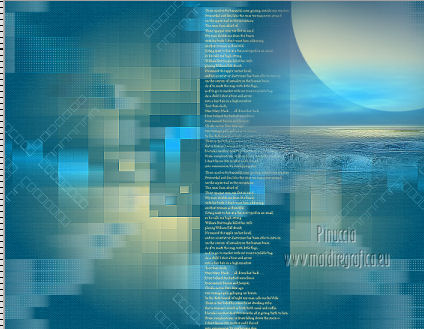 17. Apri il tube "1220639716_divers" e vai a Modifica>Copia. Torna al tuo lavoro e vai a Modifica>Incolla come nuovo livello. Immagine>Ridimensiona, al 60%, tutti i livelli non selezionato. Immagine>Rifletti. Sposta  il tube a sinistra, come nel mio esempo. il tube a sinistra, come nel mio esempo.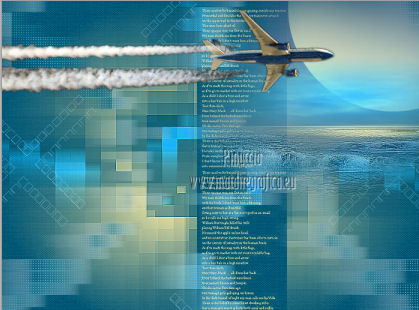 Effetti>Effetti 3D>Sfalsa ombra, con il colore nero.  18. Apri il tube "Gerry faces 167 16 maart 2011" e vai a Modifica>Copia. Torna al tuo lavoro e vai a Modifica>Incolla come nuovo livello. Immagine>Ridimensiona, all'80%, tutti i livelli non selezionato. Spostalo  nell'angolo in basso a sinistra, nell'angolo in basso a sinistra,come nel mio esempio. Effetti>Effetti 3D>Sfalsa ombra, con i settaggi precedenti. 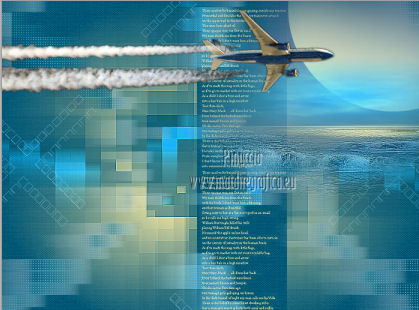 19. Apri il tube "elegant WA love is in the air 2 copy" e vai a Modifica>Copia. Torna al tuo lavoro e vai a Modifica>Incolla come nuovo livello. Spostalo  in basso a destra, in basso a destra,come nel mio esempio. Effetti>Plugins>Alien Skin Eye Candy 5 Impact - Perspective Shadow. Seleziona il preset "AstridDesign31" e ok. 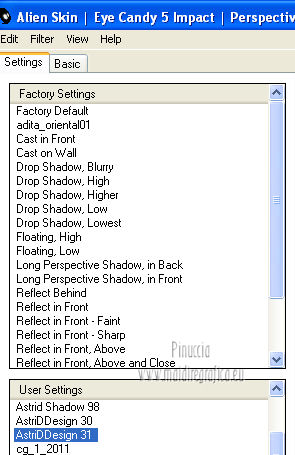 20. Immagine>Aggiungi bordatura, 10 pixels, simmetriche, con il colore nero. Immagine>Aggiungi bordatura, 25 pixels, simmetriche, con il colore scuro di primo piano. 21. Aggiungi il tuo nome e/o il tuo watermark su un nuovo livello. Livelli>Unisci>Unisci tutto e salva in formato jpg.  Se hai problemi o dubbi, o trovi un link non funzionante, o anche soltanto per un saluto, scrivimi. 4 Agosto 2012 |